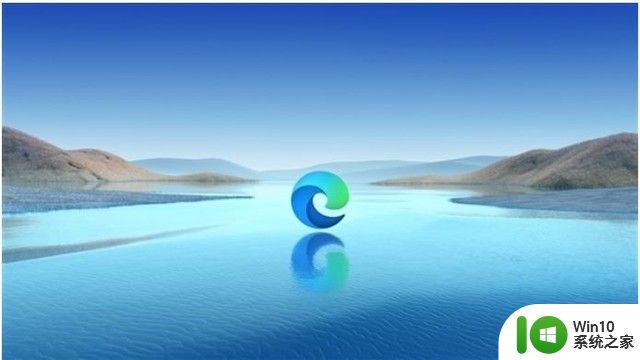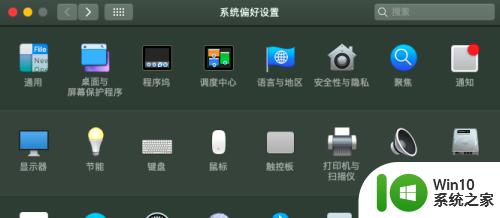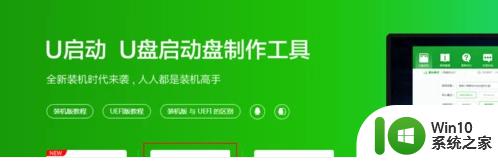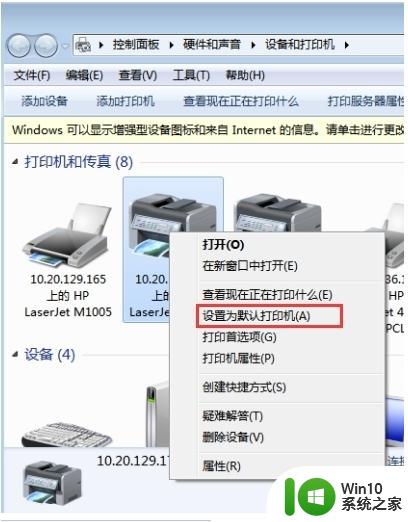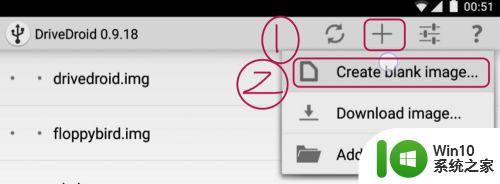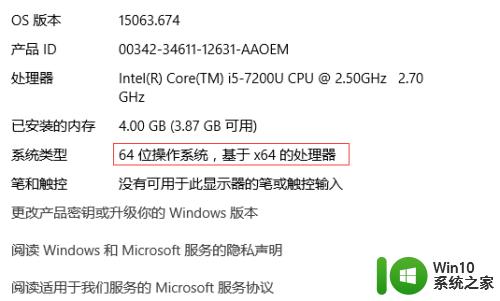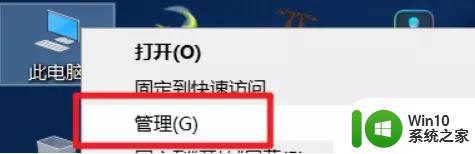windows wget怎么安装 windows wget安装方法
在现代网络环境中,网络数据抓取是一个非常重要的任务,它可以帮助我们获取网页内容、下载图像、媒体文件等。Wget是一个功能强大的网络数据抓取工具,它可以在命令行中下载任何网页内容,无论是HTML文档、图像、还是其他媒体文件。然而,对于使用Windows系统的用户来说,如何在Windows中安装和使用Wget可能是一个困扰的问题。今天,小编将详细为您解说如何在Windows系统中安装和使用Wget。
什么是wget?
wget是一个强力方便的命令行下的下载工具,可以通过HTTP和FTP协议(两种最广泛的互联网协议)从因特网中检索并获取文件。
此外,wget还具有如下特点:
以非交互方式工作,因而能够在用户注销后在后台进行工作(针对Linux command)。 在缓慢甚至不稳定的连接中依旧可以正常工作,支持断点续传功能(需要附加命令参数)。支持HTML页面以及FTP站点的递归检索,您可以使用它来获取网站的镜像,或者像网页机器人(网页爬虫)一样遍历网络。使用FTP协议时,支持通配符和目录的递归镜像匹配。 在文件获取时可以增加时间标记,因此可以自动识别远程文件自上次检索后是否发生更改,并自动检索新版本。支持代理服务器,以减轻网络负载,加快检索速度。同时还提供了经由防火墙的访问。如果需要使用socks网关,可以获取socks库并编译wget以支持socks。基本命令格式:
wget [option] [URL]
[--option]
-o, –output-file=FILE 把记录写到FILE文件中
-a, –append-output=FILE 把记录追加到FILE文件中
-i, –input-file=FILE 下载在FILE文件中出现的URLs
-F, –win wgetce-html 把输入文件当作HTML格式文件对待
-B, –base=URL 将URL作为在-F -i参数指定的文件中出现的相对链接的前缀
-V, –version 显示wget的版本后退出
-h, –help 打印语法帮助
-b, –background 启动后转入后台执行
-e, –execute=COMMAND 执行`.wgetrc’格式的命令,wgetrc格式参见/etc/wgetrc或~/.wgetrc
…
windows wget win wget windows项目主页:Windows binaries of GNU windows wget
windows wget win wget Windows 的安装:
项目主页中提供了两种安装方式(使用 exe 应用程序安装与 zip 压缩包安装),此处仅介绍ZIP压缩包安装方式。
第一步,获取 windows wget win wget Windows:
前往项目主页,下载 ZIP 格式程序文件(当前最新版本为 wget-1.19.1-win64.zip 或 wget-1.19.1-win32.zip )
解压缩,并存放至硬盘合适的目录。(如我的存放地址为D:/APPS/wget/)
第二步,配置环境变量:
1. 打开『系统属性』,点击左侧的『高级系统设置』
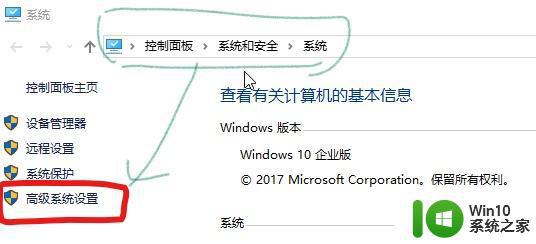
2. 点击『高级』选项卡,然后点击『环境变量』
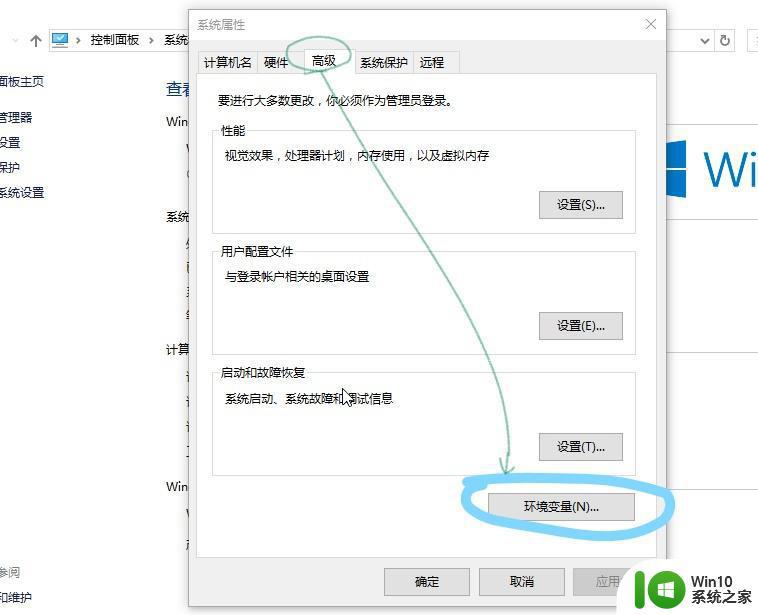
3. 点击环境变量中的『 Path 』然后点击『编辑』
点击『浏览』按钮,选择存放 wget 程序文件的位置,一路点击『确定』。
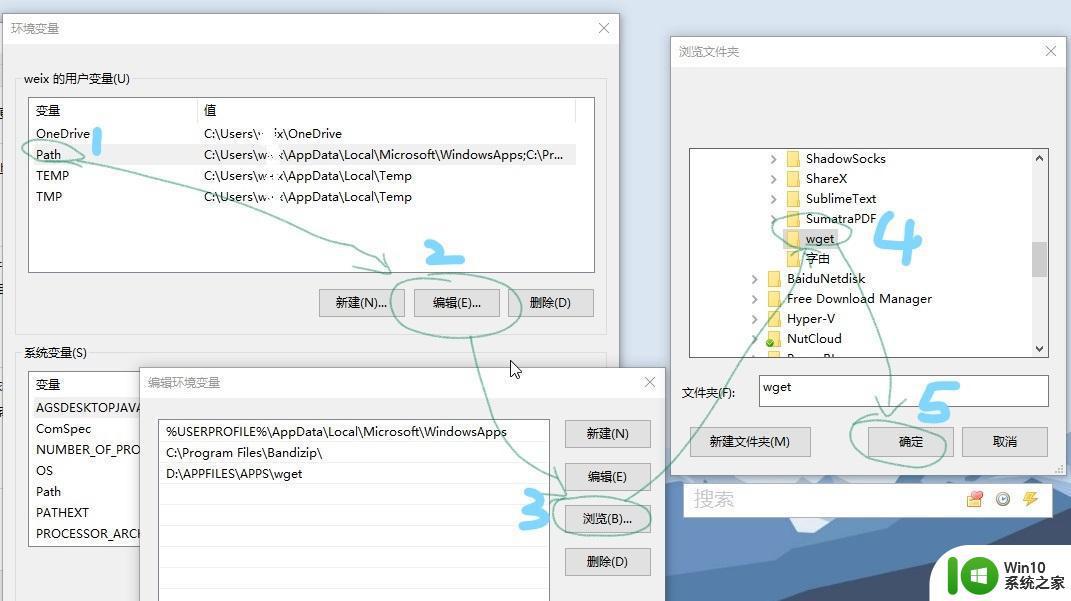
4. 环境变量添加完成,查看是否应用成功:
wget-V
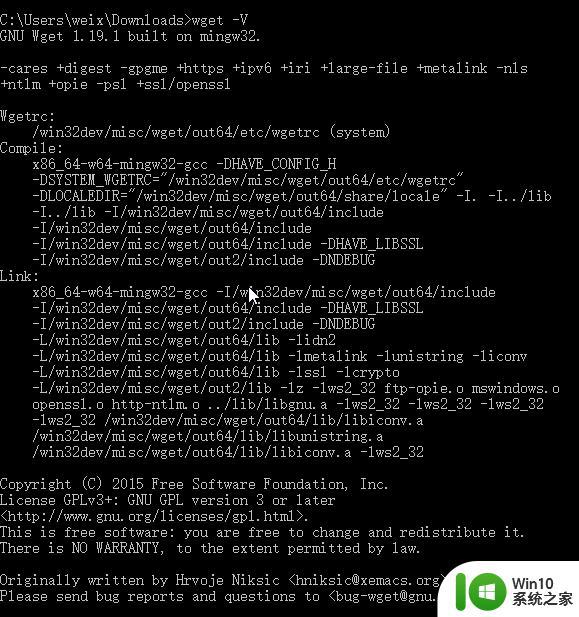
好了,尽情在 Windows 下享用 windows wget 吧:)
windows wget - Wikipedia
每天一个linux命令(61):wget命令
How to use wget command in linux
GNU-windows wget 项目主页
以上就是windows wget怎么安装的全部内容,有遇到相同问题的用户可参考本文中介绍的步骤来进行修复,希望能够对大家有所帮助。